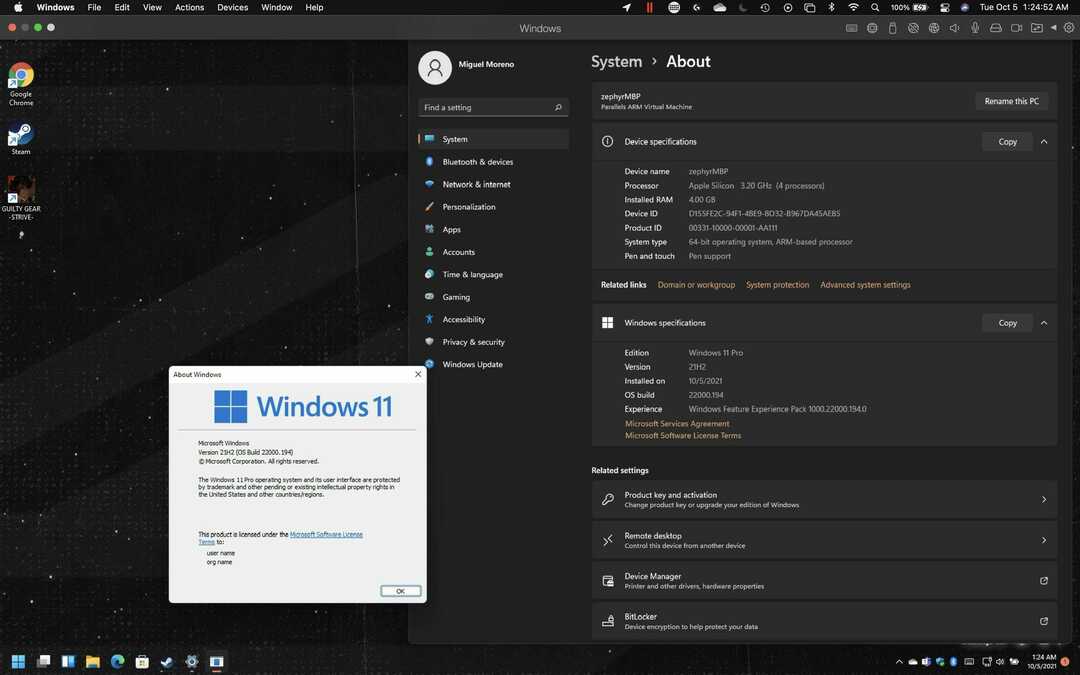Ši programinė įranga ištaisys įprastas kompiuterio klaidas, apsaugos jus nuo failų praradimo, kenkėjiškų programų, aparatūros gedimų ir optimizuos jūsų kompiuterį, kad jis būtų maksimaliai efektyvus. Išspręskite kompiuterio problemas ir pašalinkite virusus dabar atlikdami 3 paprastus veiksmus:
- Atsisiųskite „Restoro“ kompiuterio taisymo įrankį pateikiamas kartu su patentuotomis technologijomis (galima įsigyti patentą čia).
- Spustelėkite Paleiskite nuskaitymą rasti „Windows“ problemų, kurios gali sukelti kompiuterio problemų.
- Spustelėkite Taisyti viską išspręsti problemas, turinčias įtakos jūsų kompiuterio saugumui ir našumui
- „Restoro“ atsisiuntė 0 skaitytojų šį mėnesį.
Kai kurie vartotojai paskelbė „Microsoft“ forume apie informacijos saugyklos negalima atidaryti klaida tai atsiranda bandant paleisti „Outlook“. Yra keletas to klaidos pranešimo variantų skirtingoms „Outlook“ versijoms. „Outlook 2019“ ir „16“ vartotojams nurodomas visas klaidos pranešimas:
Nepavyksta paleisti „Microsoft Outlook“. Negalima atidaryti „Outlook“ lango. Aplankų rinkinio atidaryti negalima. Informacinės parduotuvės atidaryti nepavyko.
Todėl vartotojai negali atidaryti „Outlook“. Tačiau yra daugybė galimų informacijos parduotuvės atidaryti negalima klaida. Norėdami išspręsti šią problemą, patikrinkite kai kurias toliau pateiktas rezoliucijas informacijos parduotuvė sutrikimas.
Kaip vartotojai gali ištaisyti informacijos saugyklos klaidą?
1. Atidarykite „Outlook“ saugiuoju režimu
Pirmiausia pabandykite atidaryti „Outlook“ Saugus režimas. Paspauskite „Windows“ klavišą + R spartusis klavišas. Tada lauke Atidaryti įveskite „Outlook / safe“ ir spustelėkite Gerai.

2. Panaikinkite suderinamumo režimo parinkties pasirinkimą
- Panaikinus „Outlook“ suderinamumo režimo parinktį, gali būti išspręsta informacijos parduotuvės atidaryti negalima sutrikimas. „File Explorer“ atidarykite „Outlook“ aplanką.
- Dešiniuoju pelės mygtuku spustelėkite „Outlook.exe“, kad pasirinktumėte Savybės.
- Pasirinkite skirtuką Suderinamumas.

- Panaikinkite Paleiskite šią programą suderinamumo režimu žymimasis langelis.
- Spustelėkite Taikyti ir Gerai.
3. Ištaisykite naršymo srities failą
informacijos parduotuvė klaida gali atsirasti dėl sugadintų naršymo srities parametrų. Norėdami tai išspręsti, paspauskite „Windows“ klavišą + R spartųjį klavišą. Tada į „Run's Open“ teksto laukelį įveskite „outlook.exe / resetnavpane“ ir paspauskite Gerai mygtuką.

4. Ištaisykite „Outlook“ PST failą
- Kai kuriems vartotojams gali tekti ištaisyti sugadintus „Outlook“ duomenų failus. Atviras Naršyti failąr paspausdami „Windows“ klavišą + E spartųjį klavišą.
- „File Explorer“ atidarykite „Outlook“ aplanką. Numatytasis „Outlook 2019“ ir „16“ aplankų kelias yra: C: \ Program Files (x86) \ Microsoft Office \ root \ Office16.
- Spustelėkite SCANPST.EXE, kad atidarytumėte „Microsoft Outlook“ gautųjų taisymo įrankį, parodytą žemiau.

- Spustelėkite Naršyti norėdami pasirinkti „Outlook PST“ failą.
- Paspauskite Pradėti skanuoti.
- Tada vartotojai gali pasirinkti a Remontas parinktis, jei nuskaitymas aptinka klaidų.
5. Pašalinkite „Lync“ iš sistemos paleisties
- Kai kurie vartotojai teigė, kad nutraukus „Lync“, kuri buvo paleista paleidus „Outlook“, buvo ištaisyta informacijos parduotuvė klaida. Taigi „Lync“ yra nesuderinama programa, kurią vartotojai gali pašalinti iš sistemos paleidimas dešiniuoju pelės mygtuku spustelėkite užduočių juostą ir pasirinkite Užduočių tvarkyklė.
- Pasirinkite skirtuką Pradėti.

- Pasirinkite „Lync“ ir spustelėkite Išjungti.
- Iš naujo paleiskite „Windows“, pašalinę „Lync“ iš paleisties, ir dar kartą paleiskite „Outlook“.
6. Išvalykite „Boot Windows“
- Norėdami įsitikinti, kad nėra kitų prieštaringų programų, išvalykite įkrovos „Windows“. Norėdami tai padaryti, įveskite „msconfig’Paleisti ir spustelėkite Gerai.
- Spustelėkite Pasirinktinis paleidimas pasirinkti Apkrovos sistemos paslaugos ir Naudokite originalią įkrovos konfigūraciją skirtuke Bendra. Atžymėkite Įkelkite paleisties elementus variantą.

- Skirtuke Paslaugos pasirinkite Slėpti visas „Microsoft“ paslaugas variantas; ir spustelėkite Viską išjungti mygtuką.

- Spustelėkite Taikyti mygtuką.
- Paspauskite Gerai mygtuką ir pasirinkite Perkrauti variantą.
Tos rezoliucijos tikriausiai ištaisys informacijos parduotuvės atidaryti negalima klaida daugeliui vartotojų. „Outlook“ vartotojai taip pat gali patikrinti „Microsoft“ palaikymo ir atkūrimo padėjėjo įrankis, kuris taip pat gali pataisyti informacijos parduotuvė klaida.
Susiję straipsniai, kuriuos reikia patikrinti:
- „Outlook“ nebus atidaryta sistemoje „Windows 10“, tačiau galite ją išspręsti
- Kaip ištaisyti „Outlook“ klaidą 0x8004010f sistemoje „Windows 10“
- Kaip ištaisyti „Outlook“ klaidą 0x800CCC13 „Windows“ kompiuteriuose
 Vis dar kyla problemų?Ištaisykite juos naudodami šį įrankį:
Vis dar kyla problemų?Ištaisykite juos naudodami šį įrankį:
- Atsisiųskite šį kompiuterio taisymo įrankį įvertintas puikiai „TrustPilot.com“ (atsisiuntimas prasideda šiame puslapyje).
- Spustelėkite Paleiskite nuskaitymą rasti „Windows“ problemų, kurios gali sukelti kompiuterio problemų.
- Spustelėkite Taisyti viską išspręsti patentuotų technologijų problemas (Išskirtinė nuolaida mūsų skaitytojams).
„Restoro“ atsisiuntė 0 skaitytojų šį mėnesį.